Uno de los tipos más comunes de secuestradores de navegadores son los sitios fraudulentos como Machands.co.in, que obtienen diversos permisos en tu navegador y les permite cambiar tu motor de búsqueda predeterminado, redirigir tus búsquedas y bombardearte con ventanas emergentes incluso cuando el navegador está cerrado.
Aunque Machands.co.in u otros sitios similares como Wadverants.co.in y DSR Search no dañan directamente tu navegador, archivos o sistema, su presencia es definitivamente indeseada y puede exponerte a varios riesgos. Como se mencionó anteriormente, este sitio secuestrador puede mostrar notificaciones en tu pantalla incluso cuando el navegador no está abierto. Estas notificaciones suelen parecer advertencias de malware que te instan a descargar e instalar alguna herramienta de seguridad falsa que probablemente sea malware. En otros casos, las ventanas emergentes y las redirecciones de búsqueda causadas por Machands.co.in pueden llevarte a páginas de phishing donde podrían estafarte y robar tu dinero o credenciales de inicio de sesión importantes.
De cualquier manera que lo veas, Machands.co.in no debería permanecer en tu navegador, por lo que he preparado una guía detallada que te ayudará a eliminarlo.
Pasos para eliminar Machands.co.in
Dependiendo de la situación específica, podrías deshacerte de Machands.co.in con relativa facilidad. Por eso recomiendo probar primero esta solución más sencilla y solo pasar a los pasos avanzados si no funciona:
Abre tu navegador y dirígete al menú de configuración. Busca la sección de Extensiones o Complementos.
Si ves algo sospechoso, especialmente algo etiquetado como Machands.co.in o extensiones que no recuerdas haber instalado, elimínalo de inmediato.
Una vez que hayas gestionado las extensiones, visita Privacidad y seguridad > Configuración del sitio. Aquí es donde tu navegador decide qué sitios pueden enviar notificaciones, abrir ventanas emergentes o redirigirte.
Revisa las secciones de Notificaciones y Ventanas emergentes y redirecciones y busca sitios fraudulentos vinculados a Machands.co.in. ¿Ves algo desconocido o sospechoso? Bloquéalo o elimínalo.
Ahora, reinicia tu computadora. A veces, un simple reinicio es suficiente para eliminar restos menores del secuestrador. Pero si Machands.co.in sigue afectando tu navegador, no te preocupes: lo más difícil está por comenzar.
RESUMEN:
| Nombre | Machands.co.in |
| Tipo | Browser Hijacker |
| Herramienta de detección | Algunas amenazas se reinstalan por sí solas si no eliminas sus archivos principales. Recomendamos descargar SpyHunter para eliminar los programas dañinos para ti. Esto puede ahorrarle horas y asegurar que no dañe su sistema al eliminar los archivos equivocados. |
La guía avanzada para eliminar Machands.co.in que he preparado para ti a continuación toma aproximadamente una hora en completarse y algunos de los pasos requieren que realices ciertas acciones, por lo que no es ideal para usuarios totalmente inexpertos.
En caso de que no te sientas seguro de poder completar todos los pasos o simplemente no tengas el tiempo o la paciencia para hacerlo, te recomiendo eliminar el secuestrador con la ayuda de una aplicación profesional de eliminación llamada SpyHunter 5. Encontrarás la herramienta enlazada en la página actual por si decides probarla.
Cómo eliminar el secuestrador del navegador Machands.co.in
Si los pasos anteriores no lograron eliminar el secuestrador, verifica si aparece el mensaje «Administrado por tu organización» en la parte inferior del menú del navegador.
Si ves el mensaje, significa que Machands.co.in ha establecido un control más profundo sobre tu navegador con la ayuda de una política maliciosa de terceros. En tales casos, eliminar dicha política debe ser tu primer objetivo.
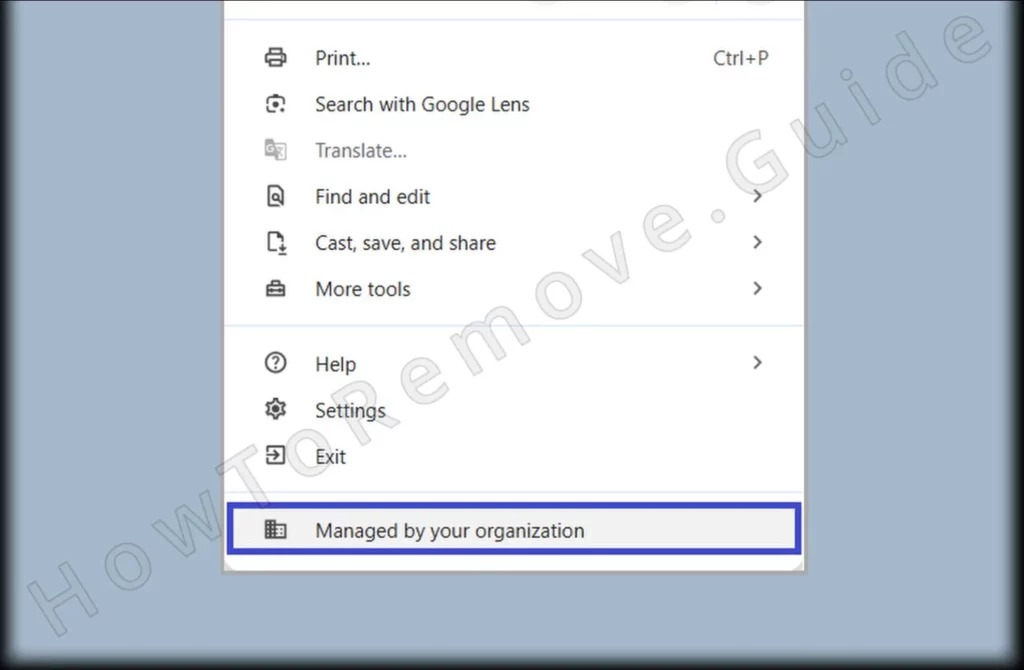
TPara investigar más a fondo, escribe la siguiente URL en la barra de direcciones de tu navegador:
Chrome: chrome://policy
Edge: edge://policy
Brave: brave://policy
Para otros navegadores basados en Chromium, ajusta la URL sustituyendo el nombre de tu navegador. Cuando estés en la página de políticas, presta especial atención a cualquier cosa extraña, especialmente en la columna Valor: cadenas de caracteres aleatorias o configuraciones que no tienen sentido. Copia esas entradas sospechosas en un archivo de texto. Las necesitarás más adelante.

A continuación, revisa nuevamente la página de Extensiones. Activa el Modo desarrollador y luego observa los IDs de las extensiones que crees que deberían eliminarse porque podrían estar vinculadas a Machands.co.in.
Copia los IDs de esas extensiones y guárdalos junto a los valores que copiaste anteriormente.
¿No puedes acceder a la página de Extensiones? Eso significa que el secuestrador te está bloqueando. No hay problema. Navega en su lugar a la carpeta de instalación de tu navegador. Para Chrome, esta suele ser:
C:\Users[Tu nombre de usuario]\AppData\Local\Google\Chrome\User Data\Default\Extensions

Rutas de extensión para otros navegadores:

Borre todo el contenido de la carpeta de extensiones. Sí, es un poco drástico, pero a veces es necesario tomar medidas drásticas.
Una vez vaciada la carpeta de extensiones, podrá volver a visitar el Gestor de extensiones.

Video tutorial para este paso:
Eliminar las políticas del navegador Machands.co.in
Ahora nos ponemos serios. Para eliminar por completo las políticas de Machands.co.in de tu navegador, deberás acceder al Registro del sistema. No te preocupes, no es tan complicado como parece. Además, ya tienes los datos necesarios para encontrar las entradas exactas que debes eliminar. Esto es lo que debes hacer:
Abre el Editor del Registro escribiendo regedit en el menú de inicio y seleccionando «Ejecutar como administrador».
Una vez dentro, utiliza Ctrl + F para buscar los valores de políticas fraudulentas y las IDs de extensiones que guardaste anteriormente. Cuando encuentres una coincidencia, elimina la clave asociada en el panel izquierdo. Sigue buscando hasta eliminar todos los rastros.
A veces, puede que encuentres una clave que no se deja eliminar por problemas de permisos. Si eso sucede, haz clic derecho sobre la clave principal, selecciona Permisos > Opciones avanzadas > Cambiar y asigna la propiedad a «Todos».

Haga clic en Aceptar, marque las dos opciones Reemplazar y, a continuación, haga clic en Aplicar y Aceptar de nuevo.

Ahora puede eliminar la llave falsa sin oponer resistencia.
Video tutorial para este paso:
Otras formas de eliminar las políticas de Machands.co.in
A veces, la limpieza del Registro puede no ser suficiente para eliminar la política de Machands.co.in de tu navegador, pero eso no debería desanimarte. Hay otras opciones que puedes intentar.
Una opción es el Editor de directivas de grupo. Ábrelo presionando Win + R, escribiendo gpedit.msc y pulsando Enter.
Navega hasta Configuración del equipo > Plantillas administrativas.

Compruebe si hay políticas que parezcan fuera de lugar. La mayoría de los usuarios nunca modifican estas configuraciones, así que cualquier cosa que no les resulte familiar es probablemente la culpable. Elimínela.

Si eres usuario de Chrome, estás de suerte: existe una práctica herramienta diseñada específicamente para esta situación. El sitio Chrome Policy Remover es totalmente gratuita y puede eliminar las políticas fraudulentas con sólo unos clics.
Descárgalo, ejecútalo como administrador y deja que haga su magia. Si su sistema le advierte sobre la seguridad de la herramienta, ignórelo y proceda: es una solución de confianza.
Video tutorial para este paso:
Eliminación manual de directivas de grupo
Eliminación automática de directivas de grupo
Eliminar Machands.co.in de Chrome, Edge y otros navegadores
Con las políticas maliciosas eliminadas, finalmente es hora de restaurar tu navegador a su estado normal.
Comienza revisando nuevamente la página de Extensiones o Complementos. Elimina cualquier extensión maliciosa restante y repara las legítimas que hayan podido verse afectadas. La mayoría de los navegadores ofrecen un botón de “Reparar” para esto.
Si no ves la opción Reparar, intenta usar la extensión dañada y aparecerá cuando el navegador se “dé cuenta” de que no funciona.
Luego, borra tus datos de navegación. Ve a Privacidad y seguridad > Borrar datos de navegación, selecciona “Todo el tiempo” y elimina todo excepto tus contraseñas guardadas. Esto eliminará rastros de la actividad del secuestrador.

A continuación, acceda a la configuración del sitio. Compruebe cada categoría -notificaciones, ventanas emergentes, permisos- y elimine cualquier entrada sospechosa.

A continuación, inspeccione la configuración de su motor de búsqueda. Asegúrese de que un proveedor de confianza como Google o Bing está configurado como predeterminado y elimine cualquier motor falso que pueda encontrar en Administrar motores de búsqueda.

Visita también las categorías Apariencia y Configuración de inicio para ver si no hay ninguna URL falsa como Machands.co.in o cualquier otra cosa sospechosa, y elimínalas.
Video tutorial para este paso:
Chrome
Microsoft Edge
Mozilla Firefox
Mantente seguro: Evita futuros secuestros
¡Felicidades! Has eliminado con éxito a Machands.co.in de tu navegador. Ahora, asegurémonos de que no vuelva a ocurrir. Al instalar un nuevo software, elige siempre la opción de instalación Personalizada o Avanzada. Esto revela cualquier software adicional oculto que intente instalarse junto al programa principal. Solo toma unos segundos, pero puede ahorrarte muchos problemas.
Mantén actualizado tu navegador y sistema operativo. Las actualizaciones de software suelen incluir parches de seguridad que bloquean a los secuestradores al cerrar vulnerabilidades. Y no subestimes la importancia de un buen antivirus. Piénsalo como un perro guardián leal, siempre atento a cualquier actividad sospechosa.
Reflexión final: Una victoria digital
Lo has logrado. Al seguir estos pasos, has recuperado el control de tu navegador y has fortalecido tus defensas contra futuras amenazas. Desde soluciones simples hasta ediciones profundas del registro, has enfrentado al secuestrador en todos los frentes. No se trata solo de solucionar un problema, sino de recuperar tu tranquilidad.
Mientras avanzas, recuerda estas lecciones. Mantente alerta. Sé proactivo. Y no dudes en utilizar las herramientas y técnicas que has aprendido aquí. Con estas estrategias, tu navegador ya no es un campo de batalla, sino una puerta segura al mundo digital. Y seamos sinceros, ¿no se siente genial haber superado a esas plagas digitales?

Deja una respuesta